如何將Windows 7從HDD遷移到SSD
已知SSD(固態驅動器)是市場上可用的最新類型的存儲設備。與普通硬盤驅動器相比,這些設備更快,更安全。因此,如果您有興趣充分利用計算機的性能,那么切換到SSD將是一個強烈推薦的選擇。我們生活在技術發展的世界中,每個可能的問題都有解決方案。因此,當涉及到切換到SSD設備時,您不必從一開始就安裝新的操作系統,因為您只需將Windows 7遷移到SSD設備即可。為方便和理解,下面的部分將討論這方面的一些有用的細節。
第1部分:SSD優于HDD的優勢
眾所周知,SSD是當今存儲設備行業的技術奇跡。它提供了許多優于普通硬盤驅動器的優點。下面列出了SSD所展示的一些最突出的優點,以便為您提供這方面的概述。
- 與普通硬盤相比,SSD設備快了近100倍。
- 與普通HDD不同,SSD不包含任何移動部件。他們使用閃存來存儲數據。因此,與HDD相比,SSD更可靠。
- 與HDD相比,SSD需要低功率才能運行
- SSD不會產生任何不必要的噪音
- 由于沒有涉及任何移動部件,SSD不會遇到任何加熱問題
- 固態硬盤不受任何形式的磁性影響
第2部分:如何使用內置工具將Windows 7從HDD遷移到SSD
Windows 7包含一個內置工具,允許您將操作系統遷移到SSD。它還包括備份和還原選項,以確保您不會丟失任何重要數據。因此,如果您要將Windows 7遷移到SSD,強烈建議您備份所有數據,以免日后造成任何不便。為方便起見,下面給出了逐步指導教育您遷移過程的指南。
步驟1首先,您需要確保備份現有數據。為此,您需要進入計算機的控制面板并打開“系統和安全”。
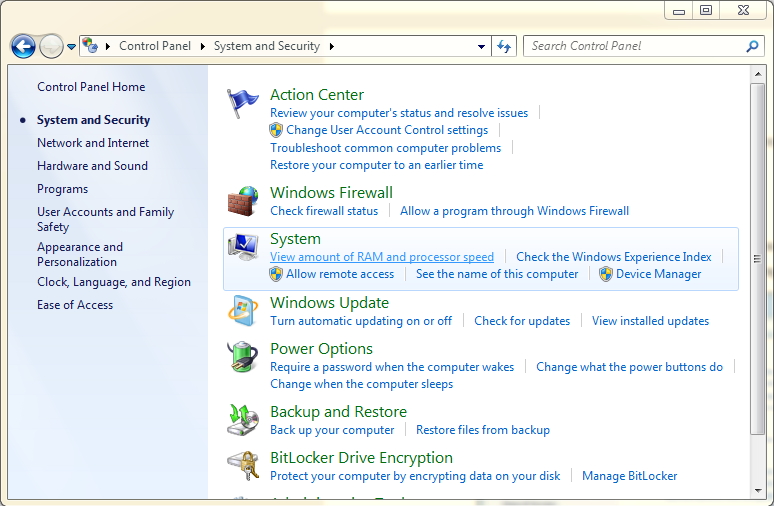
步驟2當您設法打開“系統和安全性”窗口時,點擊“創建系統映像”按鈕繼續進行該過程。
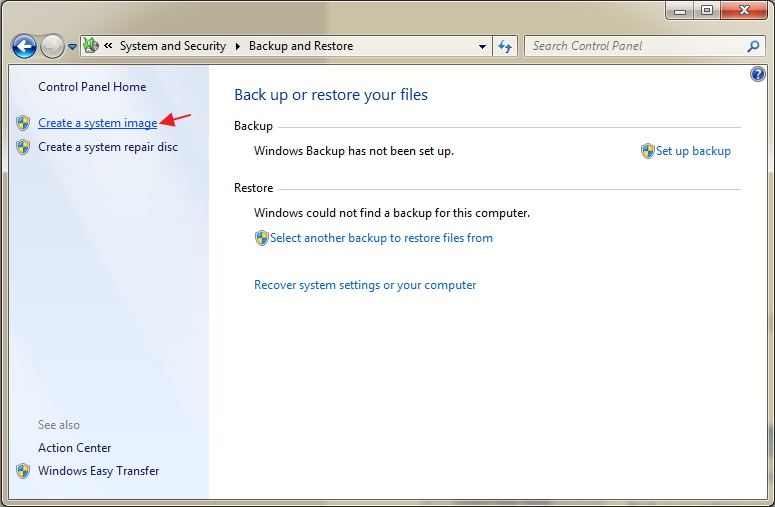
步驟3在此步驟中,您需要提供保存新備份所需的位置。您可以選擇您選擇的任何分區,然后點擊“下一步”按鈕進入下一步。
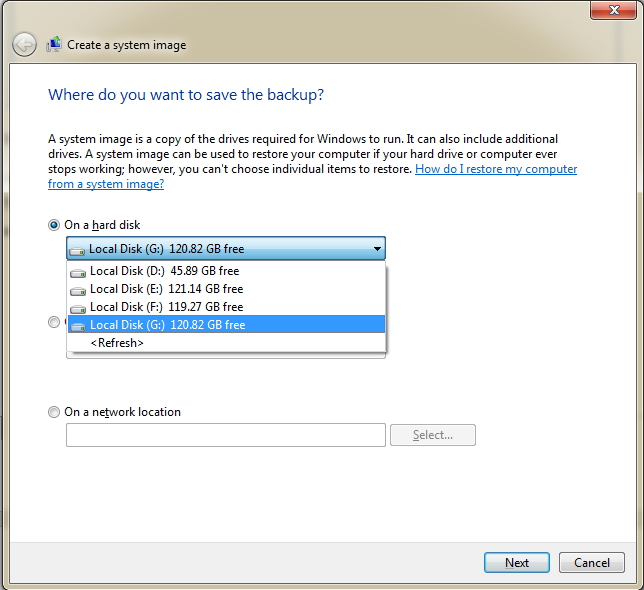
步驟4在此步驟中,您需要在有興趣備份的驅動器上教育向導。該向導默認包括系統保留和系統驅動器。可根據要求添加其他驅動器。完成后點擊“下一步”按鈕。
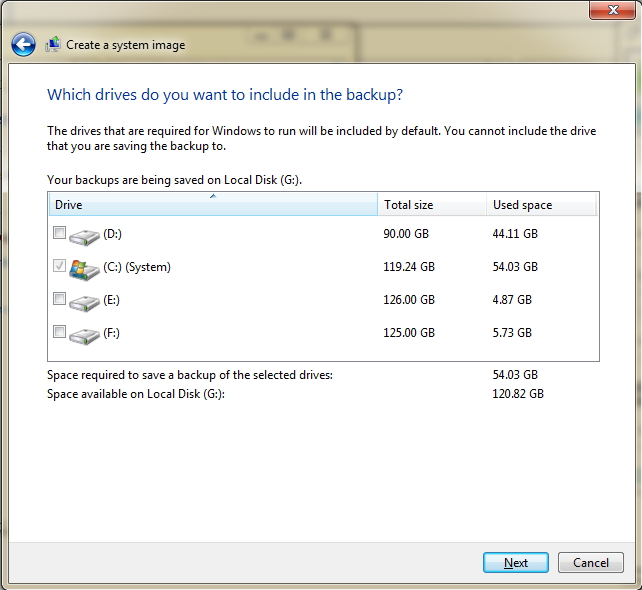
步驟5可以在此步驟中檢查備份位置以及備份映像的大小。您可以通過單擊“開始備份”按鈕確認所有設置。
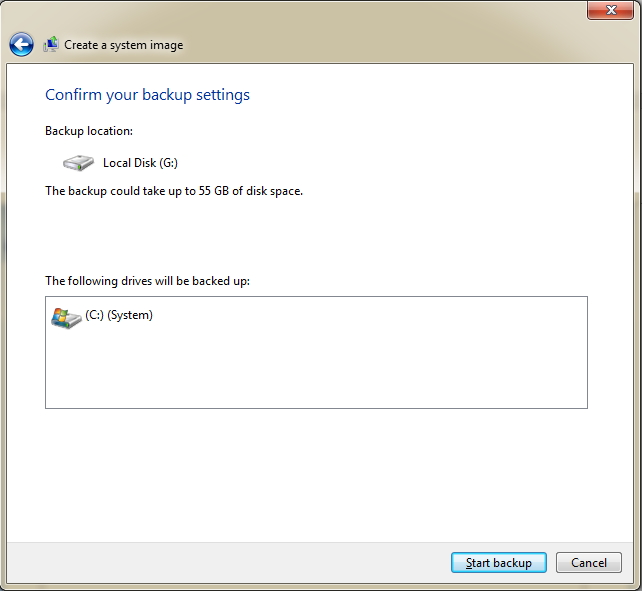
步驟6備份映像將保存在“Windows映像備份”菜單中的SSD上。您選擇的任何工具都可用于為Windows 7備份創建可啟動的USB驅動器。
步驟7一旦選擇了您選擇的USB工具,您需要將其下載并安裝到您的計算機上。
步驟8現在找到為安裝Windows 7操作系統而創建的ISO映像文件。
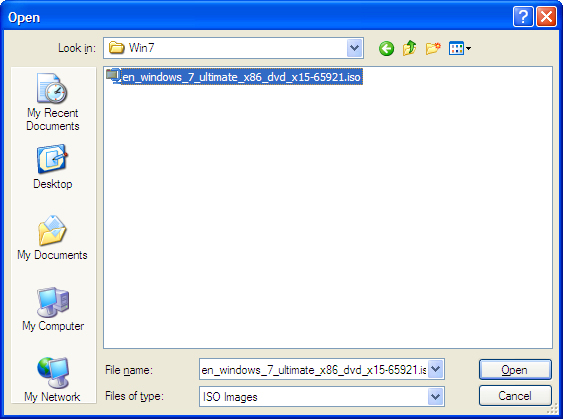
步驟9此步驟要求您選擇任何您選擇的媒體類型作為Windows 7?的備份設備。建議使用容量超過4 GB的USB驅動器。
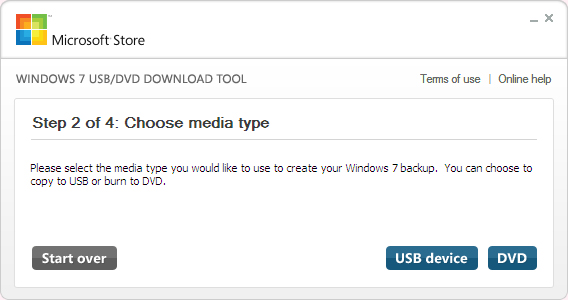
步驟10該程序將花一些時間完成為您創建可啟動驅動器的過程。完成此過程后,您需要關閉計算機。現在將SSD連接到計算機,然后按照下面討論的步驟克隆操作系統。
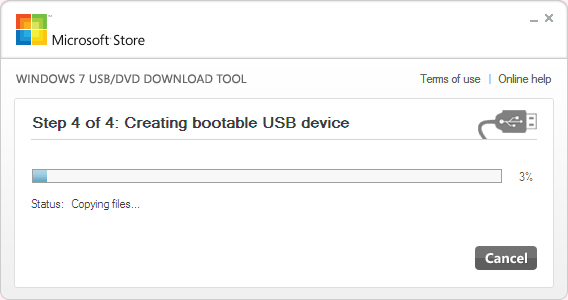
步驟11重新啟動計算機并進入其BIOS設置。將第一次啟動設置為USB驅動器,然后按照以下步驟操作。
步驟12將第一次啟動設置為USB驅動器后,重新啟動計算機,您將遇到Windows安裝界面。不要選擇“立即安裝”選項,因為您需要選擇“修復計算機”選項。
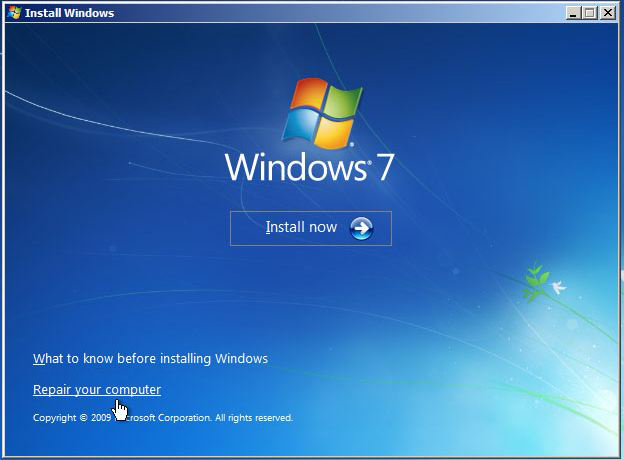
步驟13在此步驟中,您需要選擇“使用之前創建的系統映像還原計算機”選項。
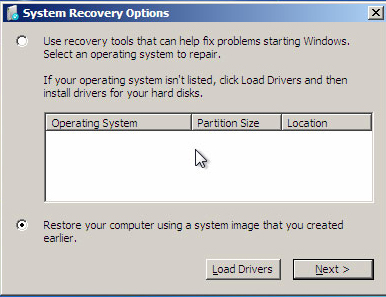
步驟14現在將自動檢測您的圖像文件。點擊下一步按鈕,等待向導完成。之后,您的計算機將重新啟動,您將啟動進入Windows 7操作系統。
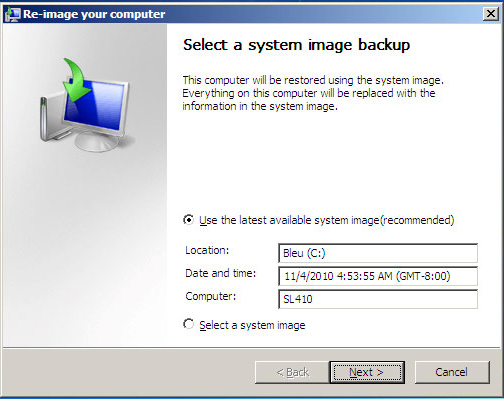
第3部分:使用AOMEI Backupper將Windows 7從HDD遷移到SSD
Windows內置工具對新手來說可能仍然有點不合適,或者無法滿足專業人員對系統克隆的不同需求。在這種情況下,AOMEI Backupper可能就是您真正需要的。AOMEI Backupper是適用于Windows PC和筆記本電腦的一體化數據備份和系統還原解決方案。它可以幫助您克隆磁盤和分區,最重要的是,無需重新安裝Windows即可將Windows 7遷移到SSD。現在,我們來看看它的一些功能。

- 允許您對系統,磁盤,分區和文件進行自動,完整,增量和差異備份。
- 支持系統還原,磁盤還原,不同硬件還原,分區還原和選擇性文件還原。
- 支持磁盤克隆,分區/卷克隆,靈活克隆,系統克隆和命令行克隆。
- 支持Windows 10,Windows 8.1 / 8,Windows 7,Vista和XP(所有版本,32/64位)
更多玩機技能,數據恢復知識,請訪問萬興恢復專家官網進行學習和了解!

